在线剪切视频的解决方案 [分步教程]
你如何让你的长视频更短?如果您不知道可以采用的最佳方法,那么您有理由阅读本指南。在阅读本文时,我们将为您提供有关缩短视频长度的所有基本信息。此外,我们将介绍您可以使用的在线和离线视频编辑软件。这样,您将有更多机会实现您的目标。所以,不用别的,阅读这篇文章并学习如何 在线剪视频.

第 1 部分。在线剪辑视频的好方法
1.视频内
InVideo 视频修剪器是您可以在网上找到的一种有用的视频编辑工具。这个基于网络的软件提供了一个易于使用的布局。访问该网站后,您无需安装该工具。您需要做的就是添加视频,然后您就可以开始修剪了。此外,由于它具有简单的布局,因此也会有一种易于理解的方法。这样,无论您是专业用户还是非专业用户,都可以使用 InVideo。此外,几乎所有网络平台都可以访问 InVideo。您可以在 Google Chrome、Mozilla Firefox、Internet Explorer 等平台上使用该工具。然而,InVideo 有一些缺点。使用免费版时,InVideo 无法提供高视频质量。此外,它只能提供低质量的视频,这在 .如果您想要出色的视频质量,则必须购买订阅计划。按照以下步骤使用 InVideo 视频修剪器剪切/修剪您的视频。
第1步。 打开浏览器并导航至官方网站 视频内.然后,如果您已经在网页上,请单击 上传要剪切的视频 按钮。当文件夹出现在屏幕上时,选择您要修剪/剪切的视频并打开它。
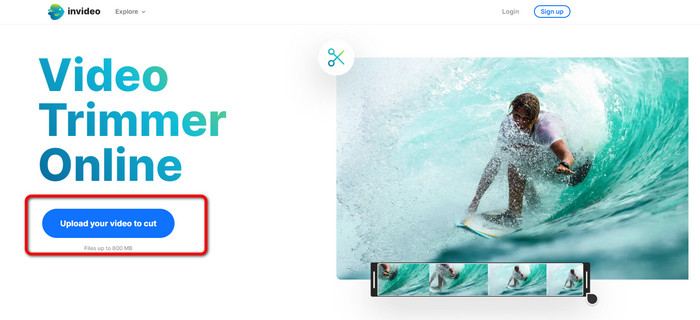
第2步。 选择视频后,您将被引导至可以对其进行剪辑的部分。要修剪您的电影,请将视频两端的滑块移动到您想要的时间戳。
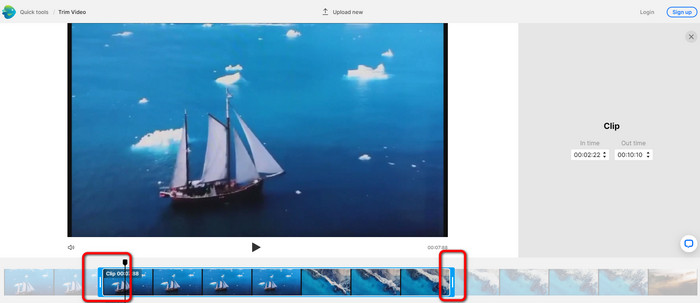
第三步 剪辑视频时,您可以将其保存为各种格式。前往 输出格式 界面左下角的选项。然后,在出现格式选项时选择首选输出格式。然后点击 完成了.
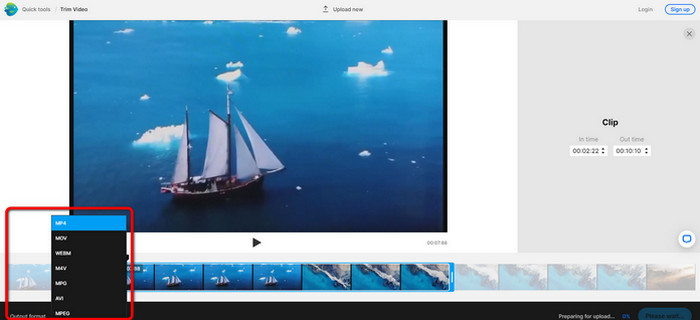
第四步。 在保存视频之前,您必须使用 InVideo 注册一个帐户或使用一个已经建立的帐户登录。在您仅填写凭据后,您的视频将在几秒钟内可供保存。
2.Ezgif
其他 视频修剪器 在线免费是 表情包.它有简单的程序来缩短视频。 Ezgif 是一个免费的在线工具,因此您无需考虑花一分钱。此外,您可以在所有浏览器上访问在线工具。它包括 Google、Edge、Firefox、Explorer 等。但是,online-only 支持 GIF。因此,如果您打算用另一种格式剪切视频,Ezgif 不是合适的工具。此外,使用该工具时,屏幕上会出现许多令人不安的广告。因此,在编辑视频时会变得令人不安。
第1步。 转到的网站 表情包 然后选择 切 选项。
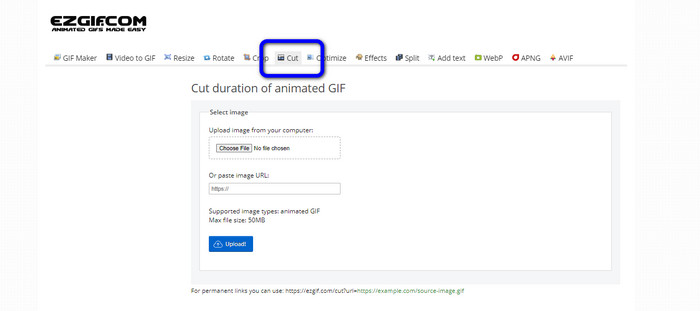
第2步。 之后,点击 选择文件 按钮。然后,从计算机文件夹中添加要上传的 GIF 文件。
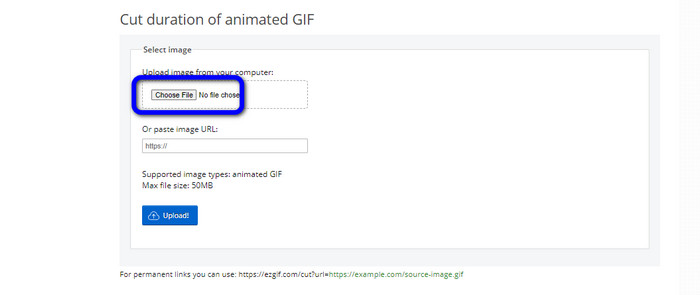
第三步 上传 GIF 文件后,您就可以剪切它了。有两种方法可以剪切 GIF 文件。您可以按帧数剪切或按时间剪切。根据您喜欢的方式切割它。
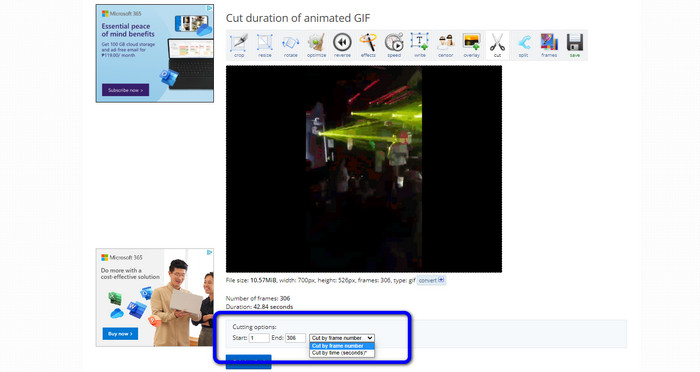
第四步。 点击 削减持续时间 按钮开始切割过程。
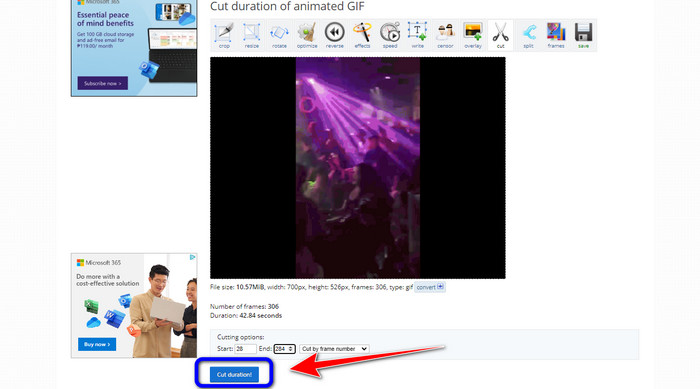
第五步 之后,将显示编辑的内容。点击 救 在您的计算机上下载最终输出的选项。
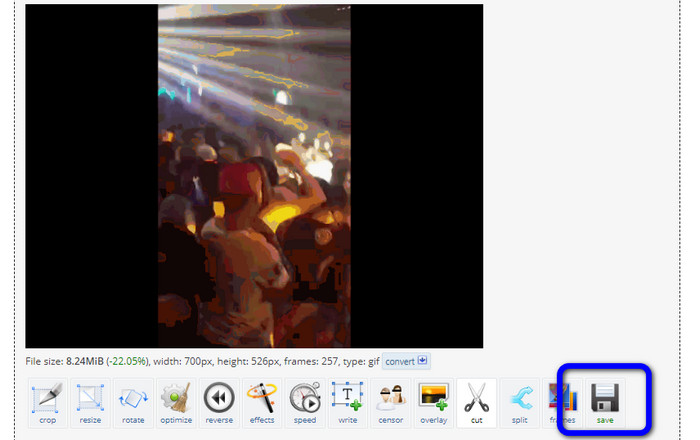
3. 卡普林
要剪切视频,您还可以使用 卡普温 视频修剪器。这个基于网络的工具能够使用无障碍的方法剪切视频。此外,您可以在各种网站平台上访问该工具。它包括 Chrome、Mozilla、Edge 等。此外,Kapwing 支持不同的视频格式,如 MP4、MOV、 AVI、FLV、WEBM 等,方便所有用户使用。然而,Kapwing 有一些缺点。它有令人不安的广告总是出现在屏幕上。此外,它只允许您在使用免费版本时上传 720p 视频质量的视频。此外,它会在编辑视频后添加烦人的水印。如果您想获得没有水印的视频并享受更多强大功能,请购买订阅计划。
第1步。 转到 卡普温 网站。然后,点击 选择视频 进入工具主界面的选项。
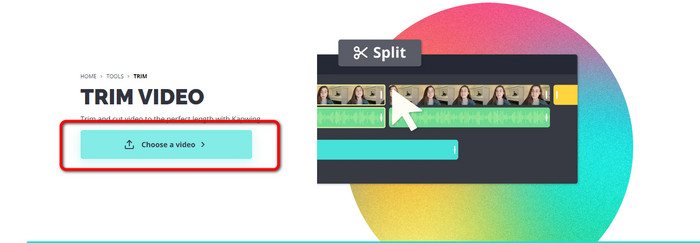
第2步。 点击 点击上传 按钮从文件夹中插入视频。
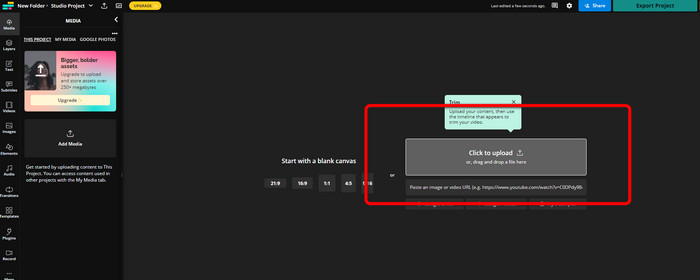
第三步 当视频已经在时间线上时,您可以单击每一侧的处理程序开始修剪视频。
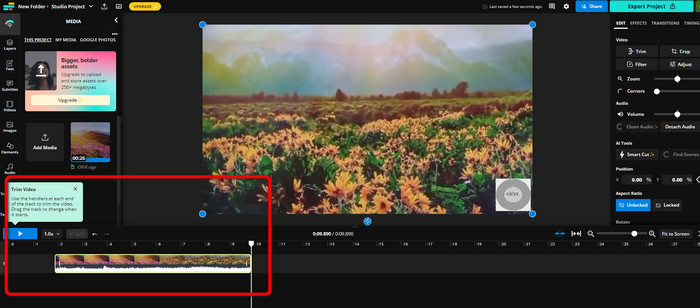
第四步。 如果完成,请转到界面的右上角,然后单击 出口项目 按钮。这样,您可以将编辑后的视频保存在桌面上。
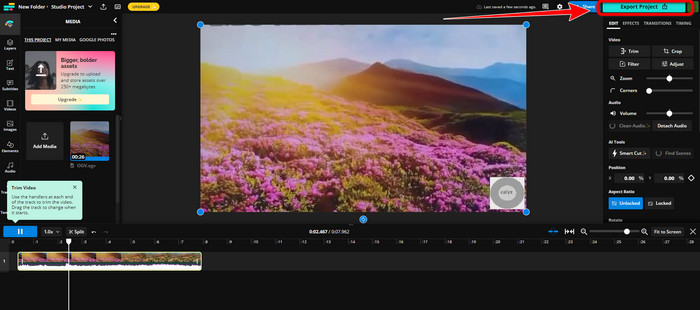
第 2 部分。 离线修剪视频的替代方法
用 视频转换大师 以最好的方式离线编辑视频。该工具使剪辑和/或修剪视频变得简单。它还具有简单的界面和直接的导航,使其成为所有用户的理想选择。您的成品也可以保存为多种格式。其中包括 MOV、AVI、MP4、MKV 等。剪辑视频时,您可以做更多的事情。您可以通过导航到“输出”选项进行各种调整。您可以更改视频的帧速率、分辨率、编码器、质量等。此外,Video Converter Ultimate 不会向编辑后的视频添加水印。以这种方式,您仍然可以观看没有任何恼人元素的剪辑影片。此外,Windows 和 Mac 用户都可以访问 Video Converter Ultimate。这表示该程序对 Windows 和 Mac 用户都很方便。按照下面的详细说明开始剪辑视频。
第1步。 点击下方下载按钮即可访问 视频转换大师 在你的电脑。安装过程后打开程序。
第2步。 在界面上,点击 工具箱 菜单,然后选择 视频修剪器 工具。
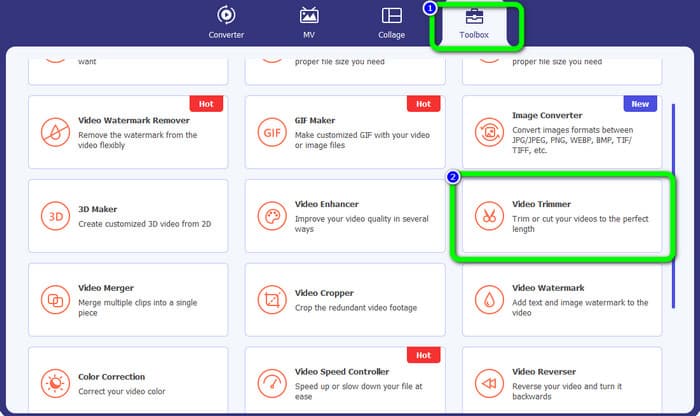
第三步 当新界面出现在屏幕上时,单击 加 符号以插入您要编辑的视频。
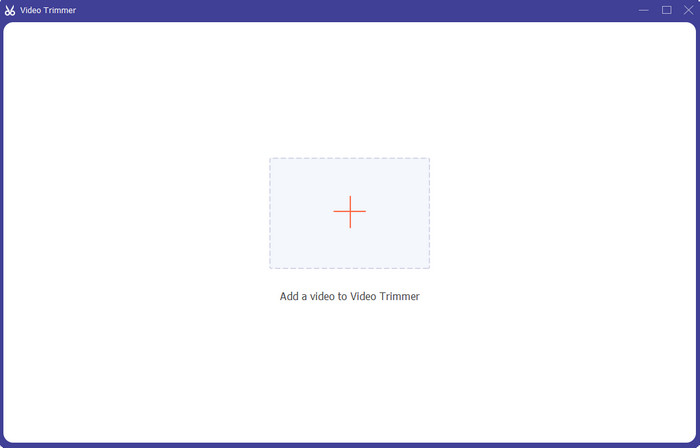
第四步。 然后,您就可以开始编辑您的视频了。您可以移动视频的边缘部分来控制您想要剪切/修剪视频的方式。您可以根据需要移动左右边缘。
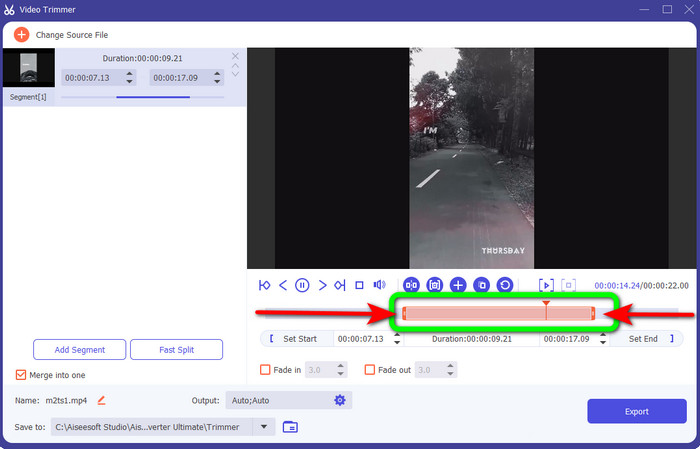
第五步 如果您对视频感到满意,请单击 出口 按钮继续导出。然后,保存您最终和编辑的视频。
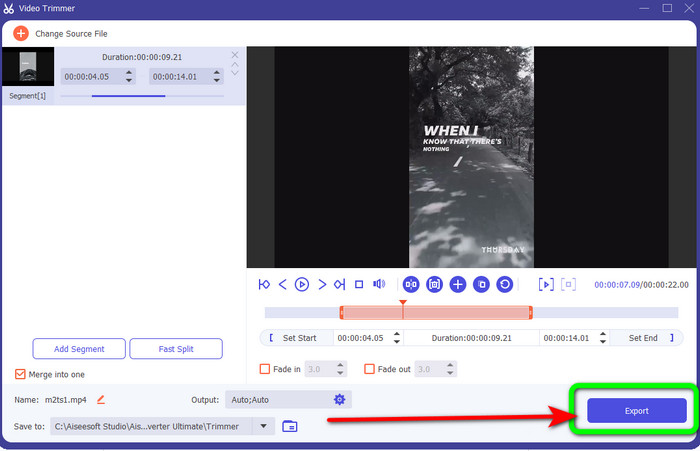
第 3 部分。 关于如何在线剪切视频的常见问题解答
如何在 iPhone 上修剪视频?
开始后,在图片应用中点击您要编辑的视频。单击编辑。通过拖动视频时间轴两侧的滑块来更改开始和停止时间。使用播放按钮查看已编辑视频的预览。选择完成后选择保存视频或将视频另存为新剪辑。
如何在 Shotcut 中剪切视频?
将视频文件导入 Shotcut 后将其拖到时间轴上。将播放头放在要修剪的片段的开头。然后按快捷键 I。将播放头前进到该部分的结尾后按 O 键。该片段现在将与视频的其余部分分开。
离线剪切 MP4 文件的最佳软件是什么?
如果您想离线剪切 MP4 文件,请使用 视频转换大师.这个免费下载程序可以让您轻松剪切 MP4 文件。
结论
这些是最好的方法 在线剪视频.您可以使用上面提到的所有视频编辑工具来剪切视频。但是,在使用在线工具时,有时会由于网络连接不佳而无法正常运行。在这种情况下,使用 视频转换大师.这是一个可下载的程序,可让您在没有互联网连接的情况下编辑视频。



 视频转换大师
视频转换大师 屏幕录影大师
屏幕录影大师



